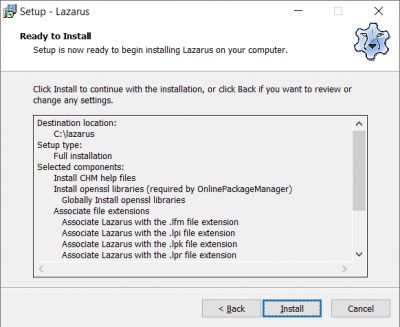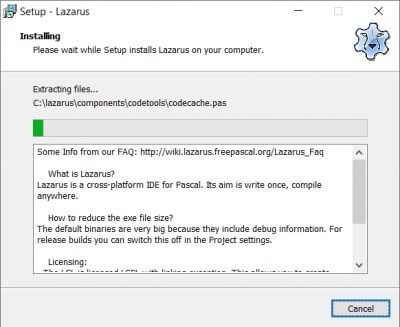Stránka sa načítava, prosím čakajte…
© 2005 – 2024 Roman Horváth, všetky práva vyhradené. Dnes je 4. 5. 2024.
32‑ alebo 64‑bitovú verziu Lazarusa 2.2.0 pre Windows alebo macOS môžete prevziať z nasledujúceho zoznamu. Najnovšiu verziu môžete prevziať zo stránky Lazarusa uvedenej pod položkami na prevzatie:
| Názov položky | Veľkosť | Dátum |
|---|---|---|
| 201,50 MB (192,16 MiB) | 1. 3. 2022 | |
| 253,32 MB (241,59 MiB) | 1. 1. 2022 | |
| 274,21 MB (261,50 MiB) | 1. 1. 2022 | |
| 50,54 MB (48,20 MiB) | 1. 1. 2022 | |
| 1,48 kB (1,45 KiB) | 23. 4. 2022 | |
| 178,50 MB (170,23 MiB) | 1. 3. 2022 | |
Stránka: Lazarus Downloads (Lazarus and Free Pascal Team)  |
||
32‑ alebo 64‑bitovú verziu Lazarusa 2.0.12 pre Windows môžete prevziať z nasledujúceho zoznamu. Najnovšiu verziu môžete prevziať zo stránky Lazarusa uvedenej pod položkami na prevzatie:
| Názov položky | Veľkosť | Dátum |
|---|---|---|
| 190,38 MB (181,56 MiB) | 2. 5. 2021 | |
| 168,66 MB (160,84 MiB) | 2. 5. 2021 | |
Stránka: Lazarus Downloads (Lazarus and Free Pascal Team)  |
||
Inštalácia prostredia Lazarus je relatívne priamočiara. Prebieha klasickým spôsobom potvrdzovania tlačidlom Ďalej, čiže väčšinou nič nemeníme, iba prechádzame do ďalšieho kroku, kým inštalácia nie je dokončená. Nižšie sú obrázky z jej priebehu so stručným komentárom.
Na začiatku môžete zvoliť jazyk inštalácie. (Nejde o voľbu jazyka samotného prostredia, iba o jazyk použitý sprievodcom inštalácie.) Medzi inými sú k dispozícii čeština alebo slovinčina, ktorá je (mimochodom) ľahko zameniteľná so slovenčinou, avšak neodporúčame ju, ak tento jazyk neovládate.
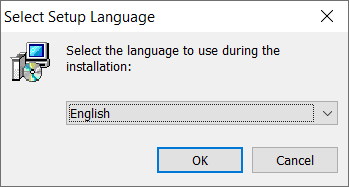 |
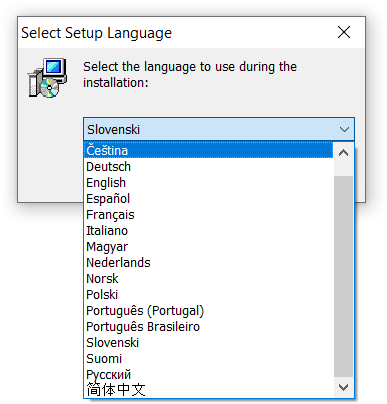 |
Potom nasleduje úvodné okno, ktorého text odporúča pred inštaláciou zavrieť všetky aplikácie. My sme však aj počas inštalácie mali otvorených niekoľko rôznych aplikácií a výsledok to nijako neovplyvnilo. Ak si však nie ste istí, dodržte túto inštrukciu. (Je to vhodné preto, aby inštalátor mohol bez rizika zapísať všetky súbory. Môže sa totiž stať, že niektorý súbor je spoločný pre viacero aplikácií a v systéme už jestvuje, pričom ak je otvorená aplikácia, ktorá ho používa, systém nedovolí tento súbor aktualizovať (keby to bolo potrebné). V takom prípade by sa však nič hrozné nestalo. Buď by Vám to inštalátor oznámil a spýtal sa ako má ďalej postupovať, alebo by Vás po skončení inštalácie vyzval na reštartovanie systému, aby sa inštalácia dokončila.)
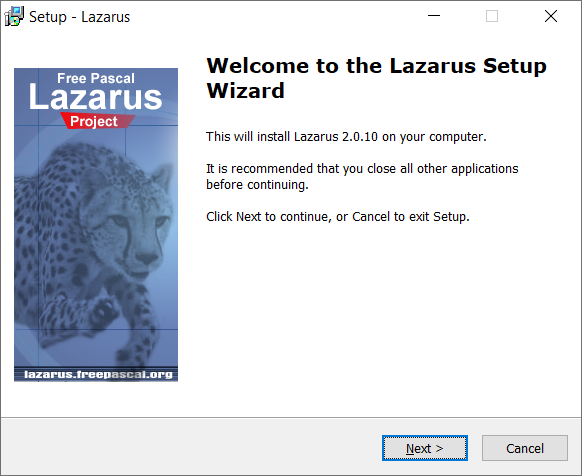
Ďalšie okno ponúka možnosť voľby cieľového priečinka (odporúčame ponechať predvolený C:\lazarus). Ak máte na počítači nainštalované prípadné predchádzajúce verzie Lazarusa, tak ich odporúčame pred začatím inštalácie odinštalovať, aby ste zabránili vzniku prípadných konfliktných situácií. Môžete však prevádzkovať viacero rôznych verzií Lazarusa, v tom prípade odporúčame inštalačný priečinok zmeniť.
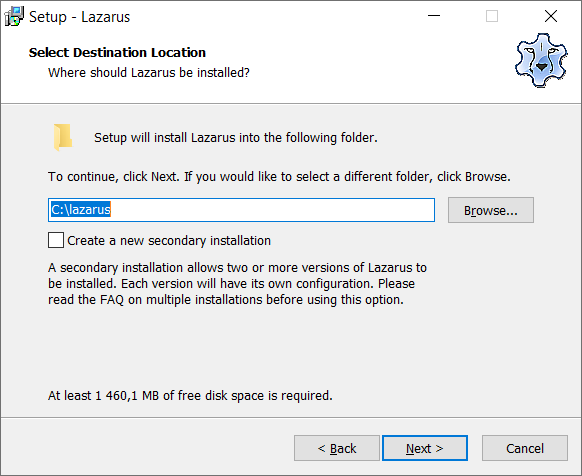
Ak zadaný priečinok jestvuje a nie je prázdny, inštalátor na to upozorní.
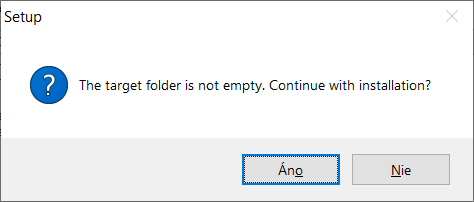
Nasleduje krok s možnosťou výberu typu inštalácie s podrobnou voľbou inštalovaných súčastí. My sme zvolili úplnú inštaláciu so všetkými súčasťami.
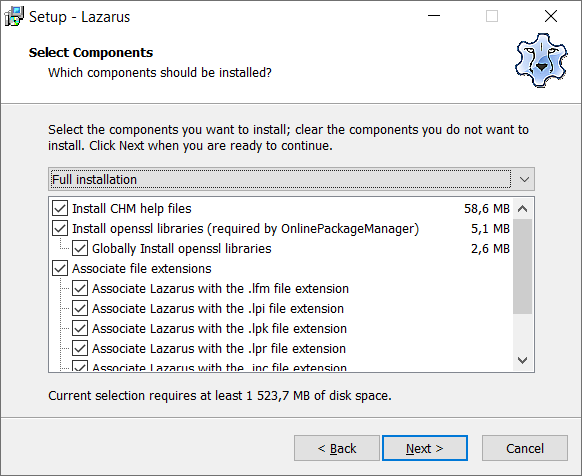
Potom nasleduje krok, ktorý dovoľuje zmeniť názvov programovej skupiny v ponuke Štart OS Windows (odporúčame ponechať predvolený názov; okrem prípadu, ktorý je spomínaný v kroku voľby cieľového priečinka).
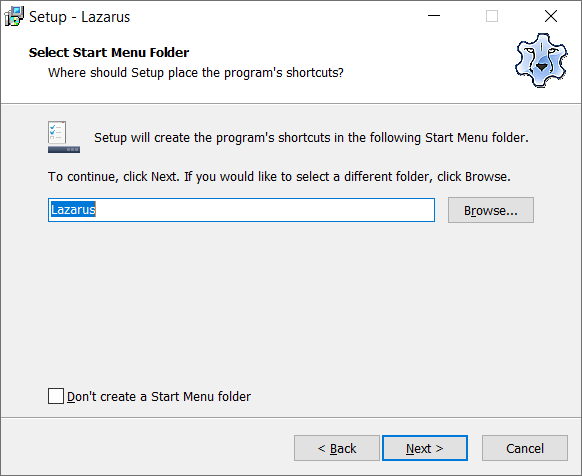
Ďalším krokom je:
- možnosť voľby pridania zástupcov na plochu
- a možnosť vyčistenia predchádzajúcich konfigurácií Lazarusa.
My sme nevyužili ani jednu z možností.
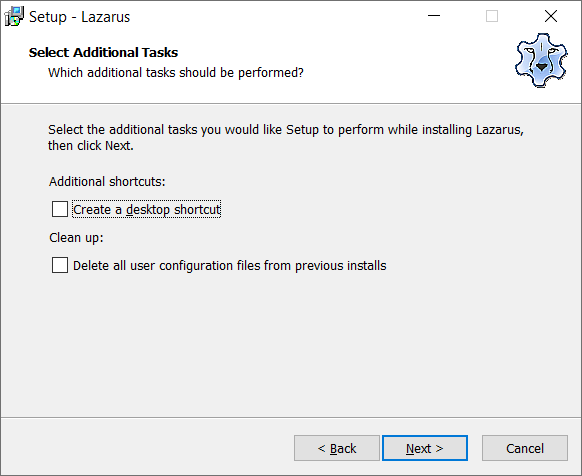
Pred samotnou inštaláciou sprievodca zobrazí stručné zhrnutie, po ktorom sa vykoná inštalačný proces.
|
|
Záverečné okno je iba stručnou informáciou o dokončení inštalačného procesu.
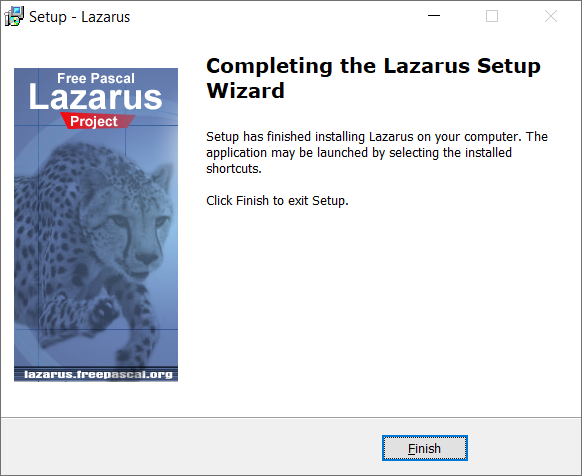
Prvé spustenie je sprevádzané niekoľkými dodatočnými krokmi.
Takto vyzerá uvítací dialóg po úspešnej inštalácii Lazarusa; obrázok je čiastočne interaktívny – na zobrazenie obsahu jednotlivých kariet kliknite na ušká kariet alebo na korešpondujúce položky v zozname vľavo:
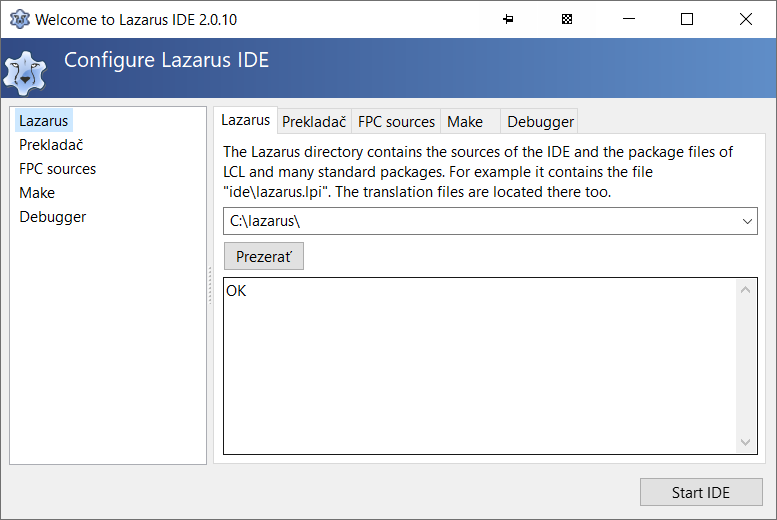
Ak bola na počítači nainštalovaná predchádzajúca verzia prostredia, tak je pravdepodobné, že v používateľskom profile jestvuje pôvodná konfigurácia. Lazarus používateľa pri prvom spustení požiada o aktualizáciu profilu. Zároveň mu oznámi spôsob, ako má pokračovať v prípade, že paralelne prevádzkuje dve verzie Lazarusa.
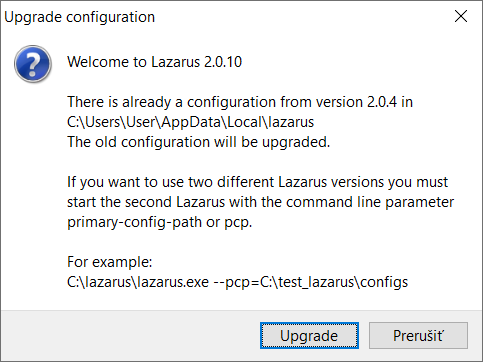
Pri každom spustení prostredia (a spravidla aj pri zatvorení projektu) sa otvára dialóg Sprievodca projektom, v ktorom si môžete vybrať napríklad, či chcete otvoriť jestvujúci projekt, vytvoriť nový projekt, alebo ukončiť Lazarus. Väčšinou budeme používať prvú voľbu Nový projekt:
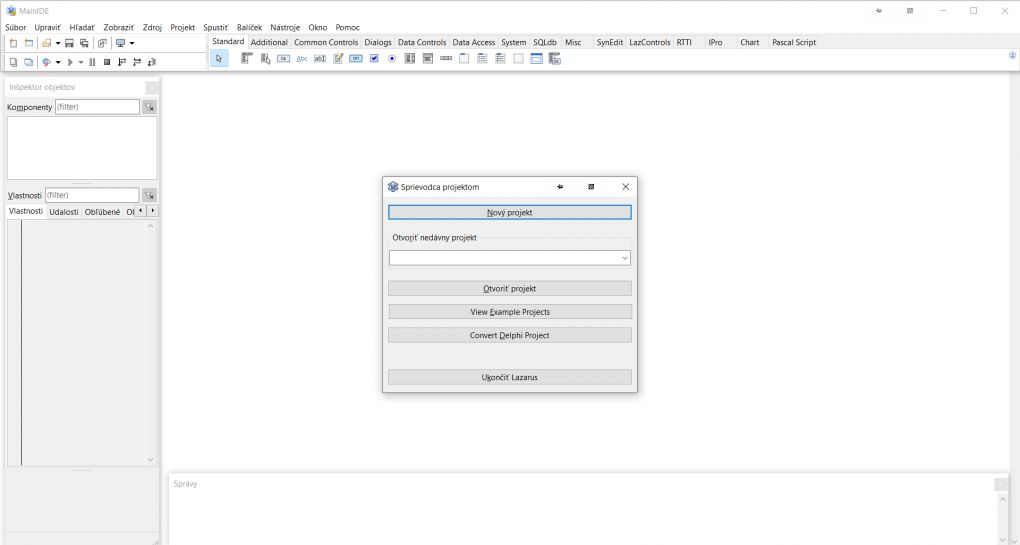
Aj pri vytváraní nového projektu máte k dispozícii niekoľko možností. My budeme používať na hodinách prakticky výhradne projekty typu Aplikácia:
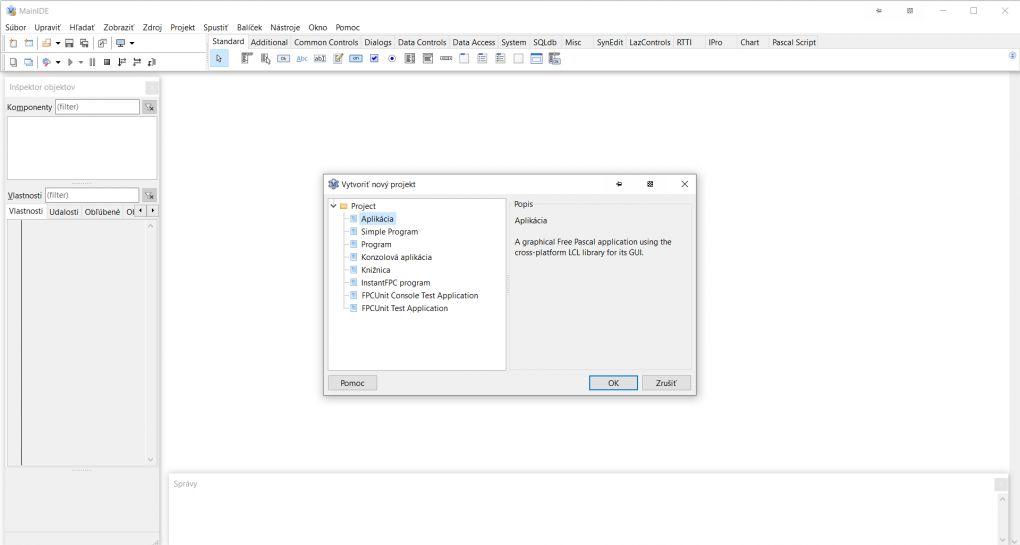
Okamžite po zvolení tejto položky sa vytvorí nový neuložený projekt a otvorí sa niekoľko okien. Obvykle sú to:
- Inšpektor objektov (vľavo), ktorý môžeme v prípade potreby (ak ho omylom skryjeme) zobraziť klávesovou skratkou
F11, - Editor kódu a okno formulára (predvolene s titulkom Form1), medzi ktorými sa môžeme prepínať klávesovou skratkou
F12(a to aj v prípade, že jedno z okien omylom zavrieme):
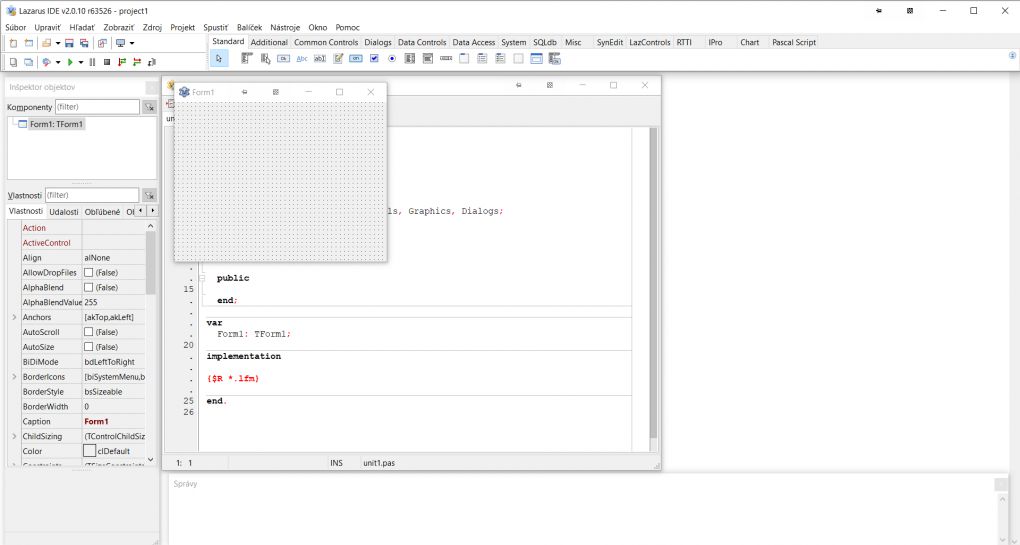
Neuložený projekt odporúčame uložiť (skratkou Ctrl + S alebo niektorou položkou ponuky slúžiacou na uloženie; napríklad Projekt – Uložiť projekt). Pri novom projekte Vás prostredie vyzve na uloženie niekoľkých súborov.
V prvom ukladacom dialógu silno odporúčame zvoliť nový priečinok na ukladanie. Najprv prejdite do niektorého Vášho osobného priečinka (Plocha, Dokumenty…) a v ňom zvoľte tlačidlo Nový priečinok (nový priečinok vhodne pomenujte). Vojdite do Vami vytvoreného nového priečinka a tam ukladajte všetky súbory, na ktoré Vás Lazarus bude vyzývať.
Prvým je súbor projektu (s príponou *.lpi):
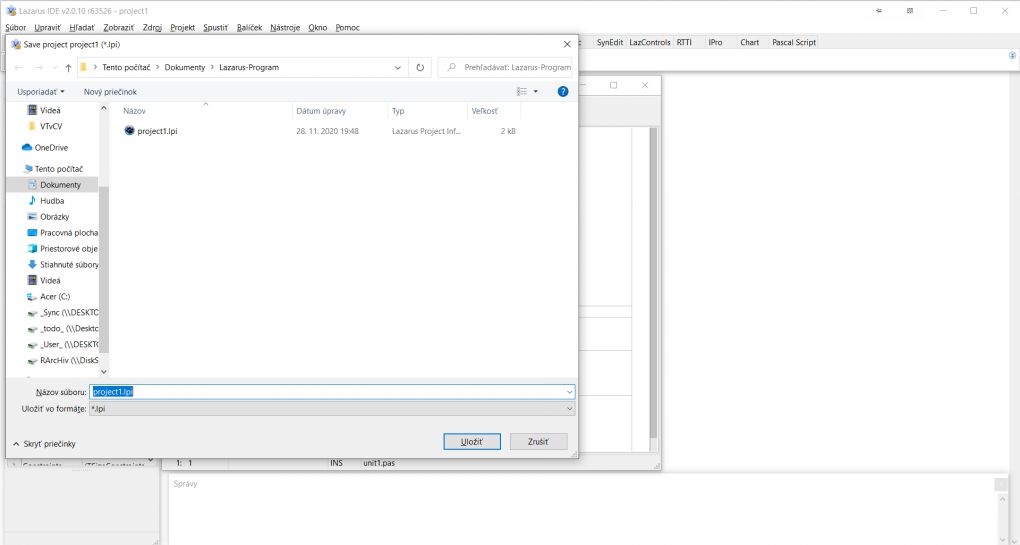
Ďalším je súbor zdrojového kódu formulára (s príponou *.pas; spolu s ním sa automaticky uloží aj konfigurácia formulára s príponou *.lfm):
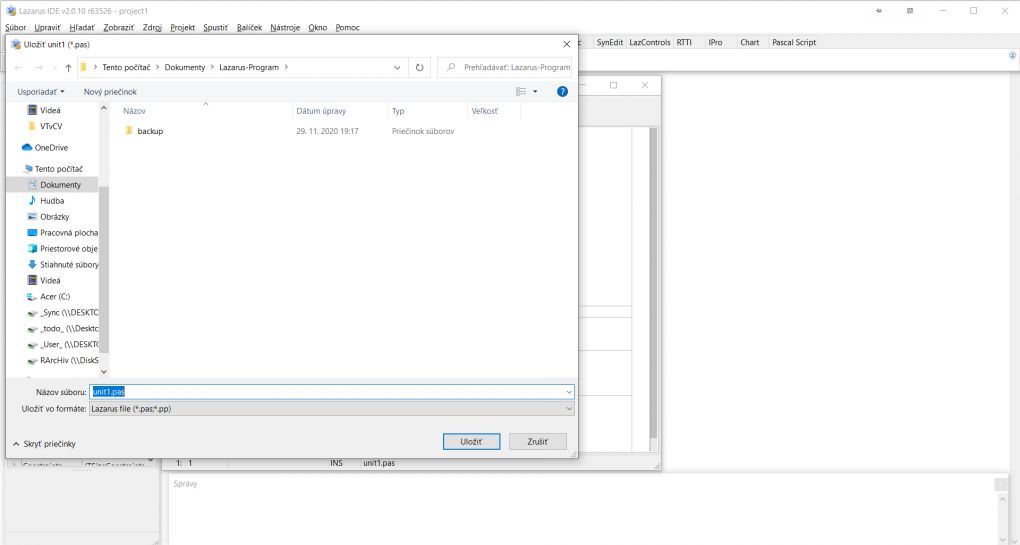
Po uložení sa vrátite do prostredia:
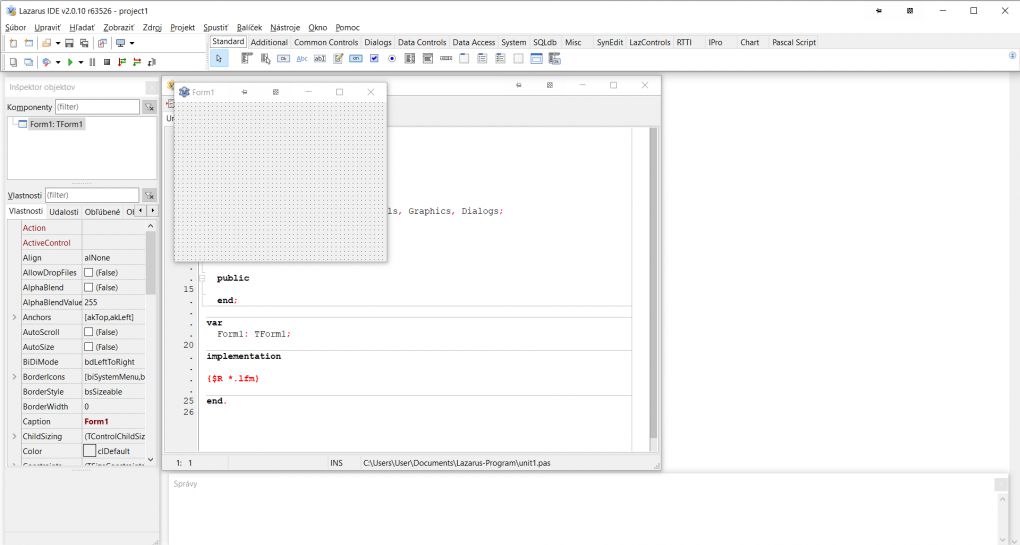
Ak by ste v tejto fáze otvorili v Prieskumníkovi priečinok projektu, zistili by ste, že sú v ňom vytvorené aj ďalšie súbory a/alebo priečinky. Štandardne by tam malo byť sedem súborov a jeden priečinok. Napríklad (názvy by korešpondovali s tými, ktoré ste zadali, ak ste ich zmenili):
| Názov | Typ | Veľkosť |
|---|---|---|
backup |
Priečinok súborov | |
project1.ico |
Ikona | 137 040 B |
project1.lpi |
Lazarus Project Information | 2 044 B |
project1.lpr |
Lazarus Project Main Source | 409 B |
project1.lps |
Súbor LPS | 1 069 B |
project1.res |
Súbor RES | 139 052 B |
unit1.lfm |
Lazarus Form | 156 B |
unit1.pas |
Pascal Source Code | 248 B |
Poznámka: Typy súborov sú skopírované z Prieskumníka Windows. Vidno, že nie všetky prípony sú známe, čiže Lazarus ich pri inštalácii neregistroval.
Napr. *.lps znamená Lazarus Project Session. Je to súbor relácie. Každý projekt má reláciu (angl. session), ktorá obsahuje rôzne informácie, napríklad to, ktoré súbory sú práve otvorené editore zdrojových kódov, kde programátor vytvoril záložky, aktuálnu históriu skokov (t. j. skokového pohybu po zdrojovom kóde – napr. v dôsledku automatického vytvorenia reakcie, detekcie chyby pri preklade a pod.) a informácie o spôsobe (okolnostiach) spúšťania preloženého projektu.
*.res je súbor s tzv. zdrojmi (angl. resources). Zdroje sú rôzne súbory, ktoré budú pripojené do výsledného spustiteľného (*.exe) súboru. Môžu to byť dodatočné ikony (predvolená je uložená zvlášť), bitmapové súbory (rastrové obrázky), zvukové súbory, fonty, kurzory a mnoho iných typov súborov. Zdroje v našich projektoch nebudeme aktívne využívať.
(Ďalšie podrobnosti o typoch súborov projektov Lazarusa nájdete, v prípade záujmu, v anglickom jazyku tu: https://wiki.freepascal.org/File_extensions  .)
.)